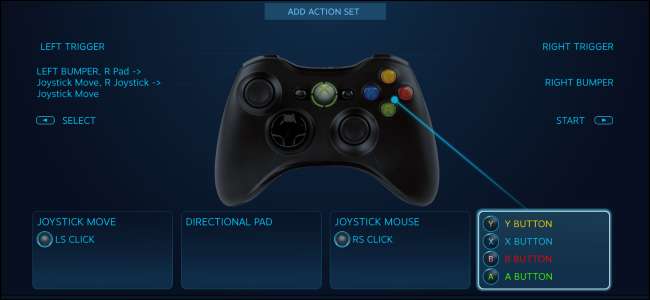
Når du kobler en spillkontroll til PCen din - enten det er en Xbox-kontroller , PlayStation-kontroller , Steam-kontroller eller noe annet - du kan kartlegge knappene for individuelle Steam-spill slik du vil. Dette er hvordan.
Denne funksjonen begynte med Steam-kontrolleren og PlayStation 4-kontrolleren, men en nylig oppdatering lar deg kartlegge knapper på hvilken som helst kontroller du vil - inkludert Xbox 360- og Xbox One-kontrollere. Denne støtten ble lagt til i Steam-versjonen 18. januar 2017. Klikk på Steam> Se etter Steam-klientoppdateringer i Steam for å få den nyeste versjonen hvis du ikke allerede har den.
I SLEKT: Hvordan sette opp og tilpasse Steam-kontrolleren
Steam-kontrolleren tilbyr også en rekke ekstra knappekonfigurasjonsfunksjoner som andre kontrollere ikke har - vi vil gå gjennom det grunnleggende her, men husk å sjekke ut vår fulle guide til å sette opp Steam-kontrolleren å se alt det kan gjøre.
Begrensningene for Xbox og generiske kontrollere
Denne funksjonen fungerer likt for alle støttede kontrollertyper. Steam Controllers og DualShock 4-kontrollere har imidlertid en tydelig fordel: Hvis du bruker flere Steam-controllere eller DualShock 4-kontrollere på samme PC, kan du gi dem forskjellige knappekartlegginger. Dette gjelder ikke for Xbox 360, Xbox One-kontrollere og andre generiske kontrollere - du må gi alle disse kontrollerne den samme kartleggingen på en hvilken som helst PC.
Dette betyr ikke noe mesteparten av tiden. Men hvis du spiller et flerspillerspill med flere personer på samme PC, kan hver spiller ikke ha sine egne knappinnstillinger med mindre du bruker Steam- eller PlayStation 4-kontrollere.
Alle Xinput-kontrollere —Inkludert Xbox-kontrollere - vil dele de samme innstillingene for knappekartlegging fordi de ikke gir en måte å identifisere forskjellige kontrollere på Steam unikt. Så når du justerer innstillingene for knappekartlegging for en Xinput-kontroller, justerer du dem for alle Xinput-kontrollere på systemet. Du kan fortsatt bruke forskjellige tilordninger for hvert spill, du kan bare ikke bruke forskjellige tilordninger for forskjellige kontrollere.
Med det i tankene, her er hvordan du kan kartlegge knappene på spillkontrollen din via Steam.
Trinn 1: Start Big Picture Mode
Kontrollerens konfigurasjonsinnstillinger er bare tilgjengelige i Big Picture Mode. Valve antar at hvis du vil bruke en kontroller, vil du bruke TV-stil fullskjermsgrensesnitt. For å få tilgang til det, klikker du bare på det kontrollerformede “Big Picture Mode” -ikonet øverst til høyre i Steam-vinduet.
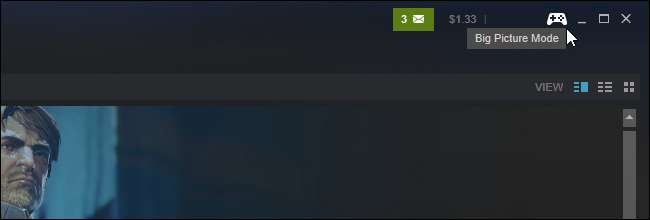
Trinn to: Aktiver støtte for andre spillkontroller
Steam lar deg bare konfigurere Steam-kontrollere som standard. Du må aktivere konfigurasjonsstøtte for andre typer kontrollere hvis du vil justere dem.
Velg det tannformede "Innstillinger" -ikonet øverst til høyre på skjermen ved hjelp av musen eller kontrolleren.
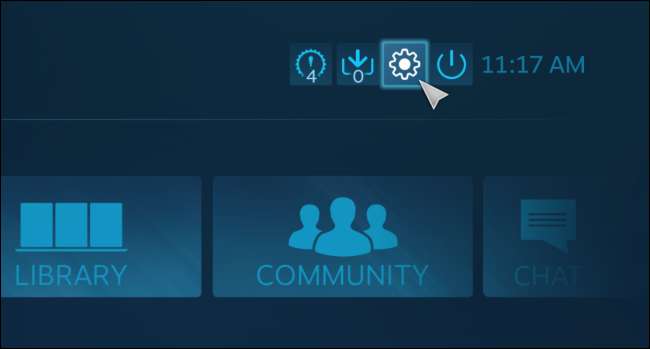
Velg deretter “Controller Configuration” på Innstillinger-skjermen.
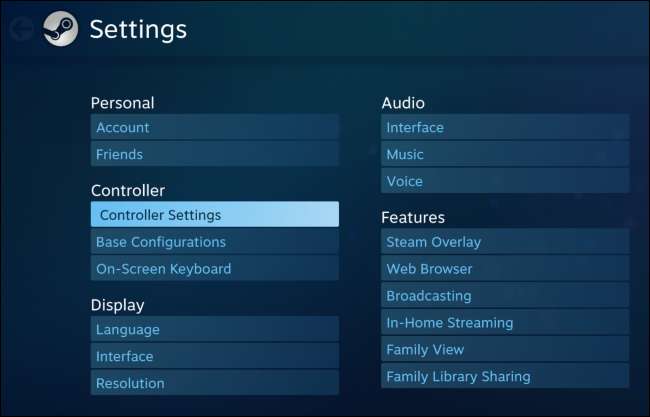
I SLEKT: Hvordan bruke PlayStation 4s DualShock 4-kontroller for PC-spill
Aktiver “PS4 Configuration Support”, “Xbox Configuration Support” og “Generic Gamepad Configuration Support” for å aktivere støtte for andre typer kontrollere.
Hvis disse alternativene ikke er aktivert, vil du fortsatt kunne bruke kontrolleren i grensesnittet og spillene. Du vil bare ikke kunne konfigurere kontrolleren og kartlegge knappene på nytt.
Steam viser også en liste over dine tilkoblede kontrollere her. Hvis du ikke ser en kontroller her, er den ikke riktig tilkoblet. Hvis det er en trådløs kontroller, er den kanskje ikke slått på.
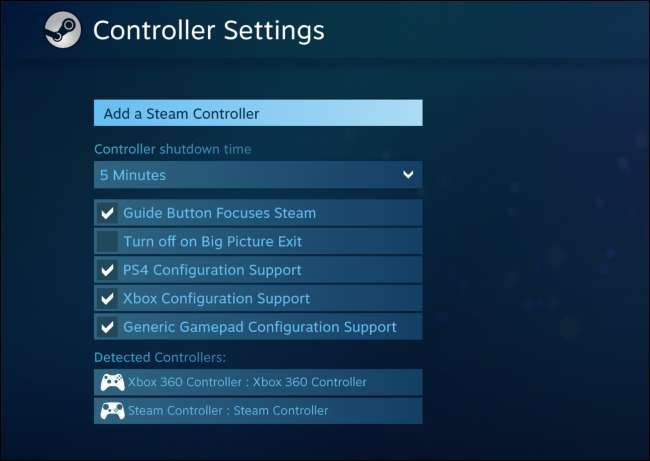
Du blir bedt om å koble fra og koble til eventuelle tilkoblede kontrollere igjen etter at du har aktivert dette alternativet. Du må koble til kontrolleren på nytt før konfigurasjonsalternativene vises.
Når du kobler til kontrolleren på nytt, blir du bedt om å gi den navnet. Dette navnet vises i Steams grensesnitt for å identifisere kontrolleren på en unik måte.
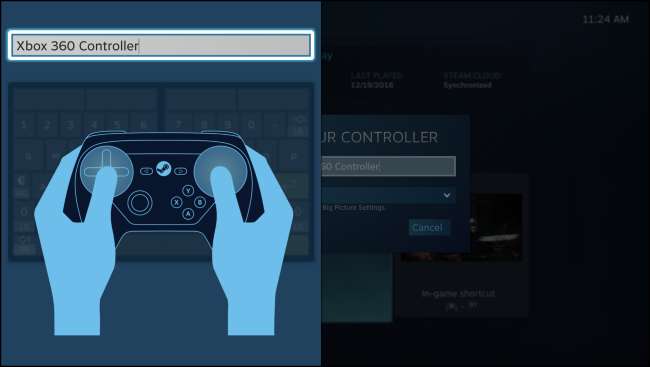
Trinn tre: Sett kontrollerknappene på nytt
Gå nå til "Bibliotek" -delen i Big Picture Mode og velg et spill du vil kartlegge knappene på kontrolleren for.
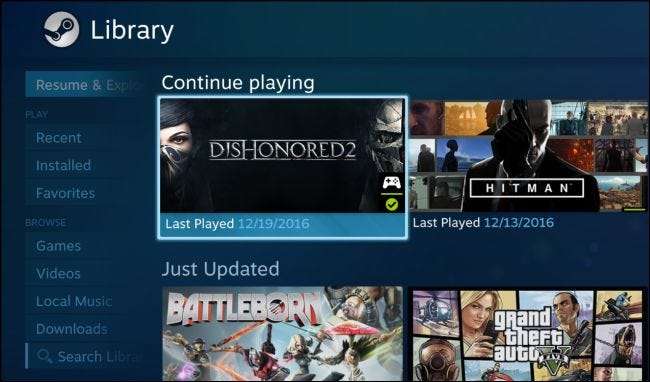
Velg "Manage Game" og velg deretter "Controller Configuration".
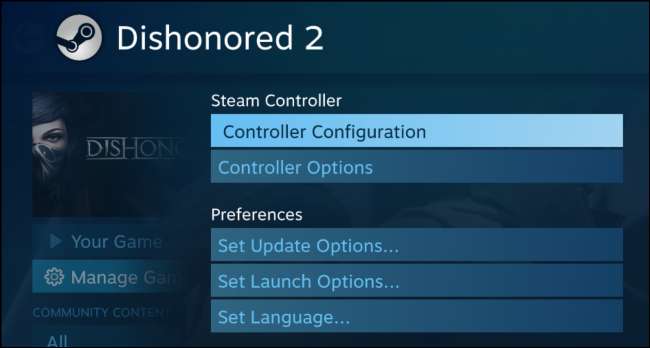
Du får se det komplekse skjermbildet for gjenoppretting av knapper på Steam. Uansett hvilken type kontroller du har, kan du bruke dette grensesnittet til å koble kontrollerknappene til forskjellige mus- og tastaturhendelser. For eksempel kan du konfigurere Steam-kontrollerens styreflate eller styrespaken på en annen type gamepad til å fungere som en mus, slik at du kan bruke kontrolleren din i et spill som aldri ble designet for å støtte kontrollere.

Andre mennesker har allerede gjort arbeidet med å lage kontrollerprofiler som lar deg bruke en Steam-kontroller eller andre typer kontrollere i forskjellige spill. Hvis du vil laste ned en ferdigprofil, velger du "Browse Configs" nederst i vinduet.

Du ser forskjellige tilgjengelige oppsett, avhengig av hvilke typer kontrollere du bruker. For eksempel er forskjellige konfigurasjoner tilgjengelig for Steam-kontrolleren enn Xbox 360-kontrolleren. Disse typer kontrollere har forskjellige knapper og funksjoner, så konfigurasjoner kan ikke overføres mellom dem.
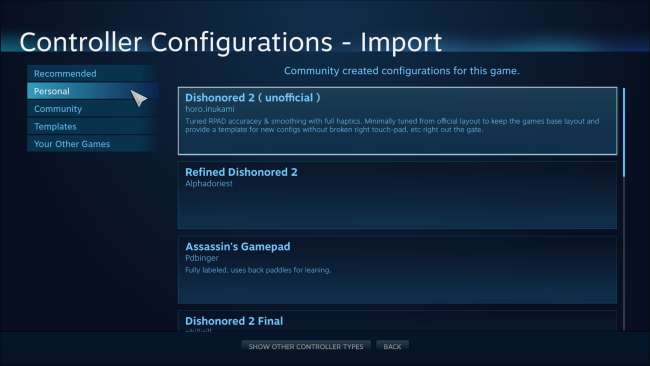
For å kartlegge en gruppe knapper eller enkeltknapper manuelt, velg den på konfigurasjonsskjermen. Hvis du for eksempel vil kartlegge Y-knappen på en Xbox-kontroller, velger du ruten med Y-knappen nederst til høyre på skjermen.
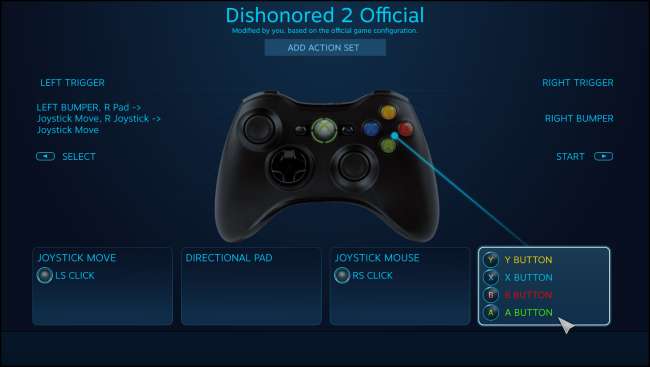
Steam tilbyr mange forskjellige alternativer for å konfigurere grupper med knapper, styrespaker, styreplater eller retningsputer. For eksempel kan du få de fire knappene på Xbox 360-kontrolleren til å fungere som styrespak, rullehjul eller mus. Men hvis du bare ville endre hva Y-knappen gjør, velger du bare "Y" -knappen her.
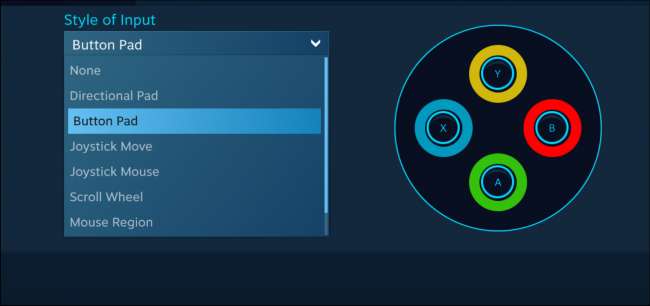
Steam lar deg velge hvilket som helst tastatur eller museknapp, kontrollerknappen du valgte skal fungere som. Du kan til og med bruke hurtigtaster med flere knapper.

Knappemappingen du velger, vises på konfigurasjonsskjermen. I skjermbildet nedenfor har vi satt Y-knappen til å fungere som “E” -tasten i dette spillet.
Steam vil huske innstillingene for knappekartlegging du gir, og bruke dem når du spiller det spesifikke spillet. Du kan angi forskjellige innstillinger for knappekartlegging for forskjellige spill.
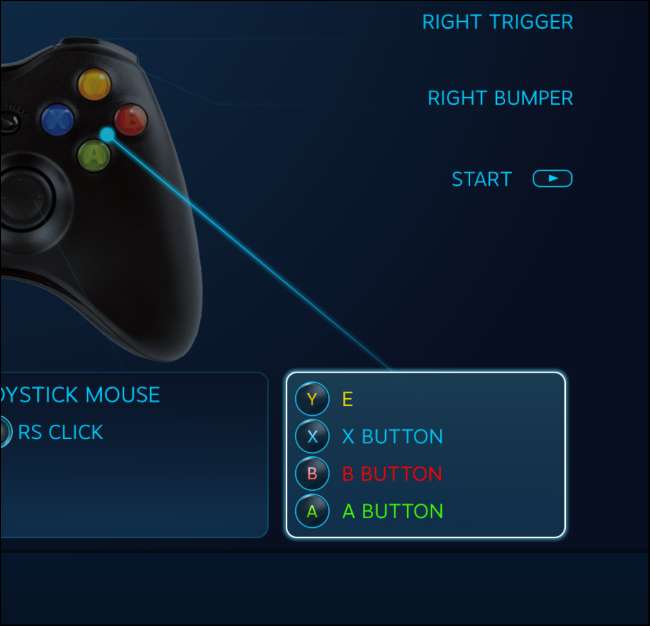
Når du gjør noe mer avansert enn å kartlegge en enkelt knapp, ser du ganske mange alternativer. Når du for eksempel kartlegger en av Steam-kontrollerens styreflater for å fungere som en mus, vil du kunne justere følsomheten til musen og til og med intensiteten av den haptiske tilbakemeldingen som pekeplaten gir.
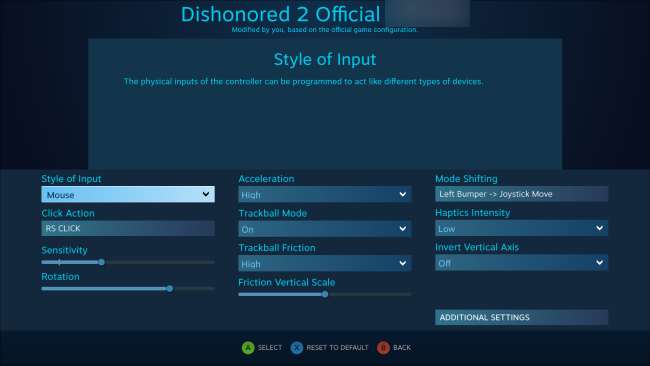
Du kan også tilpasse konfigurasjonsinnstillingene for kontrolleren mens du spiller et spill. Åpne Steam-overlegget - for eksempel ved å trykke på Shift + Tab eller trykke på Steam, Xbox eller PlayStation-knappen midt på kontrolleren din - og velg alternativet "Kontrollerkonfigurasjon". Dette alternativet vil bare være tilgjengelig hvis du startet spillet fra Big Picture Mode.
Den enorme mengden tilgjengelige alternativer for å konfigurere Steam-kontrolleren din kan være skremmende. Mange spill bør imidlertid spille greit med en av standardmalene. Og ettersom flere bruker disse konfigurasjonsalternativene for nye spill, bør du se flere konfigurasjoner for et gitt spill. Men disse tilpasningene vil alltid være der for deg å bruke hvis du vil ha dem.







